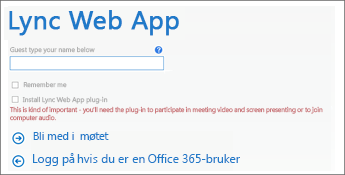Bruk Lync Web App til å bli med i et Lync-møte fra nettleseren hvis du ikke har Lync 2013 eller Lync Basic 2013. Lync Web App startes automatisk når du klikker koblingen Bli med i Lync-møte i møteinvitasjonen. Du kan bruke datamaskinens mus og høyttalere eller hodetelefoner til å koble til lyddelen av møtet. Hvis datamaskinen ikke har noen lydenheter som er koblet til den, kan du koble til lyddelen av møtet fra telefonen i stedet. Velg hva som er best for deg.
Bli med i møtelyd og video fra datamaskinen
-
Klikk Bli med i Lync-møte i møteinvitasjonen.
-
Skriv inn navnet ditt i tekstboksen for å logge på som gjest, eller klikk Logg på hvis du er en Office 365 bruker til å logge på Microsoft 365.
-
Pass på å velge alternativet for å installere plugin-modulen for Lync Web App.
-
Klikk Bli med i møtet.
-
Klikk Kjør i dialogboksen som viser et valg om å kjøre eller lagre plugin-modulfilen, og følg instruksjonene for å installere plugin-modulen.
-
Avhengig av møtealternativene som er angitt av møtearrangøren, går du enten inn i møtet umiddelbart eller venter i møtelobbyen til du blir tatt opp.
Tips!: Når du logger deg på et møte fra Lync Web App, kan du merke av for Husk meg for å lagre påloggingsinformasjonen og gjøre deltakelsen raskere i fremtidige møter. Du kan også velge dette alternativet etter at du har blitt med i et møte ved å gå til
Bli med i møtelyd fra telefonen
Viktig!: Alternativene for å bli med i møtet fra telefonen er ikke tilgjengelige hvis du eller en annen Lync for Office 365 drevet av 21Vianet bruker konfigurerer møtet. Dette kan også være sant i andre tilfeller, avhengig av møtearrangørens kontokonfigurasjon. Teknisk brukerstøtte på arbeidsplassen kan ha flere detaljer.
-
Klikk Bli med i Lync-møte i møteinvitasjonen.
-
Skriv inn navnet ditt i tekstboksen for å logge på som gjest, eller klikk Logg på hvis du er en Office 365 bruker til å logge på Microsoft 365.
-
Fjern merket for alternativet for å installere plugin-modulen for Lync Web App.
-
Klikk Bli med i møtet.
-
Avhengig av møtealternativene som er angitt av møtearrangøren, går du enten inn i møtet umiddelbart eller venter i møtelobbyen til du blir tatt opp.
-
Klikk Få møtet til å ringe meg i dialogboksen Koble til møtelyd for å angi et telefonnummer der konferansen kan ringe deg. Hvis møteinvitasjonen inneholder innringingsdetaljer, kan du klikke jeg ringer inn til møtet og ringer et av telefonnumrene som er oppført i forespørselen.